The Beginning
首先我们需要做的就是安装这一款打印机,可以打百度上搜索,下载完成之后并安装,安装完成之后会在打印机和传真里面生成一个虚拟打印机,如图所示:
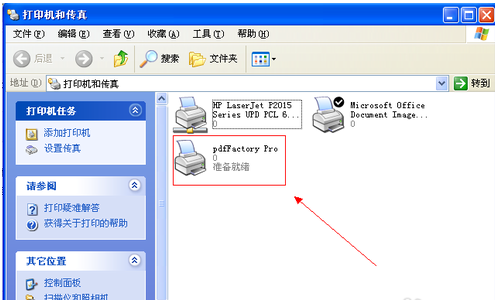
我们可以右键该打印机,可以将其设置为默认打印机,我们在该打印机上面右键,设置为默认打印机即可,如图所示:
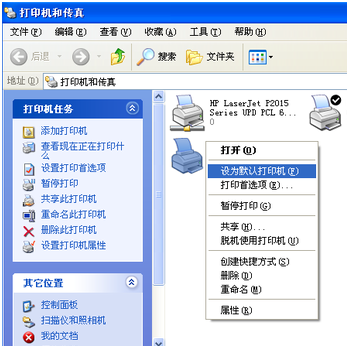

我们也可以共享该打印机,我们在该Pdf虚拟打印机上面右键,然后选择属性选项,如图所示:
在打开的该虚拟打印机属性窗口中,我们切换到共享选项卡,我们要勾选,那就把共享这台打印机给勾选上吧,如图所示:

然后单击确定就可以共享了,当然我们还可以做一些其他的设置,我们还可以为该虚拟打印机设置权限,比如设置那些用户可以访问,如图所示:
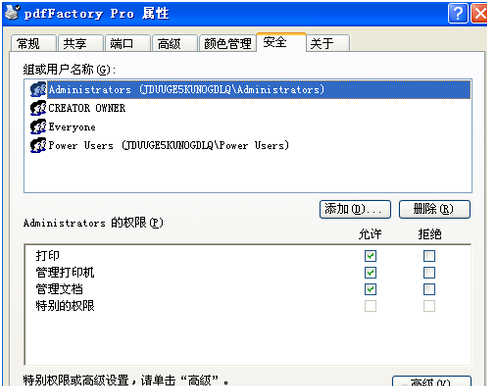

设置好之后现在我们来测试一下远程打印,我们打开开始菜单,然后选择运行选项,在运行选项窗口中输入远程打印服务器的IP地址,然后单击确定,如图所示:
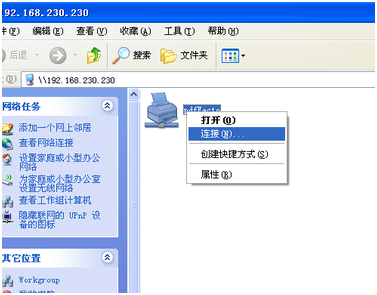
连接完成之后,我们打开记事本,随便输入一些文字来测试打印,输入好之后选择菜单栏上的文件选项,再选择下拉列表中的打印选项,如图所示:
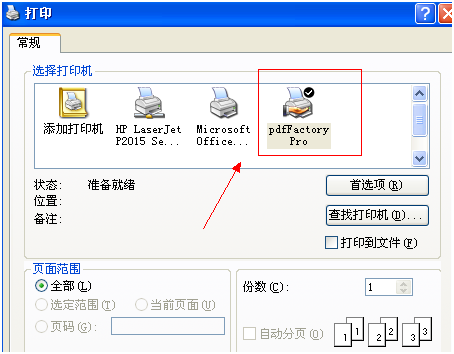
这里我就输入本机地址给大家做演示而已,基本的一些设置就是这样了,还有一些小设置大家可以自己尝试一下设置看看。
THE END





